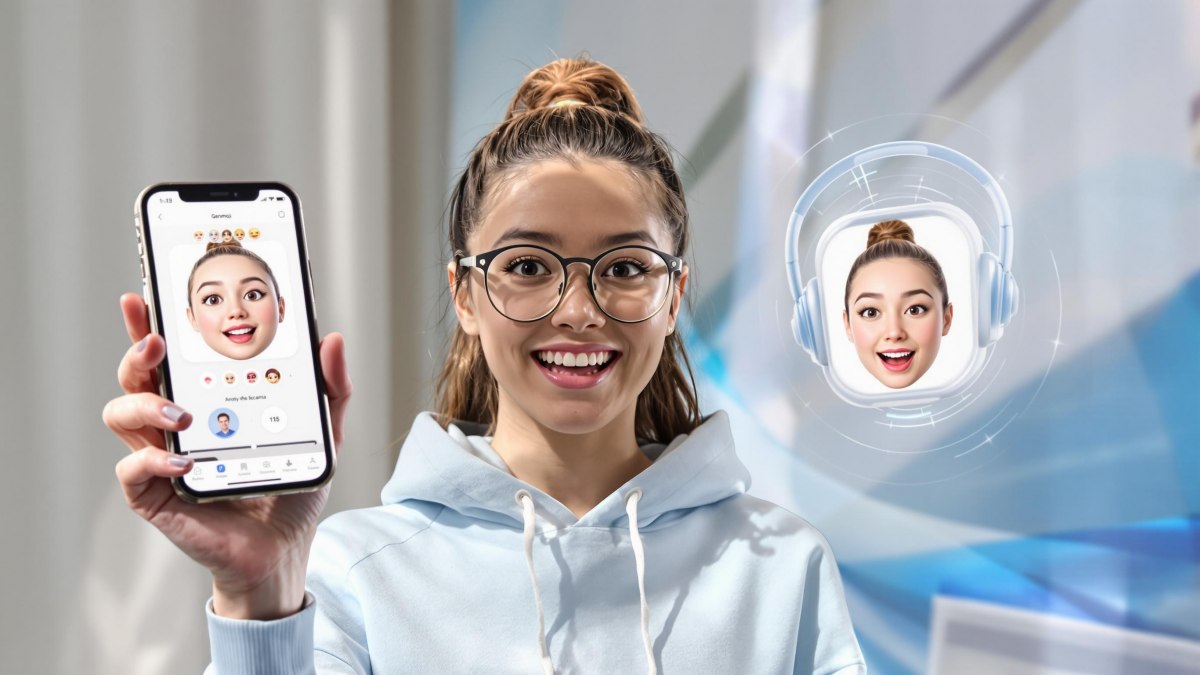Lancée en juin dernier, la fonctionnalité Genmoji d’Apple est désormais disponible sur iPhone. Elle permet aux utilisateurs de concevoir des emojis et stickers ultra-réalistes et personnalisés à partir de descriptions textuelles simples. Une petite prouesse rendue possible grâce aux dernières avancées en intelligence artificielle. Et un moyen inédit de s’exprimer au quotidien. Mais comment s’y prendre pour créer un Genmoji ? Que faire si la fonctionnalité ne marche pas ? Quelles sont les astuces à connaître absolument ? Réponses dans notre tutoriel complet. (Spoiler : ça ne prend que 5 minutes.)
Comment créer un Genmoji personnalisé sur iPhone en 5 minutes
Vous pensiez que la personnalisation emoji était un gadget pour ados en mal de buzz ? Détrompez-vous, c’est désormais une arme de séduction high-tech et un révélateur de subconscient. Avec Genmoji, Apple propulse le simple smiley dans une dimension où chaque pixel peut trahir vos envies secrètes (merci Apple Intelligence — alimentée, chut, par vos pensées refoulées…).
Vue d’ensemble rapide : de l’idée à l’emoji
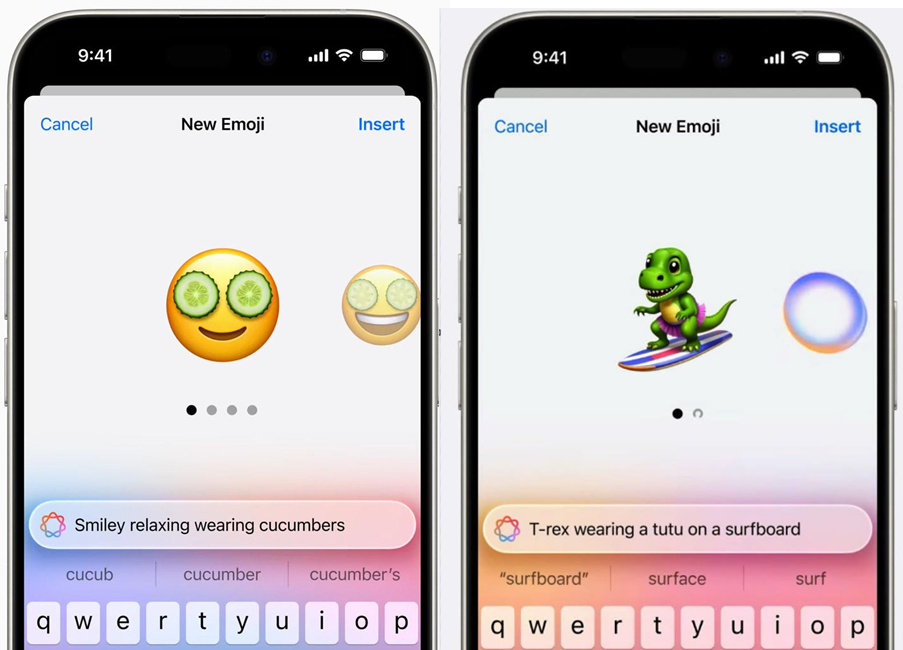
Genmoji, c’est LA fonctionnalité qui transforme votre iPhone (sous iOS 18+) en atelier créatif express. En quelques étapes simples, votre imagination donne vie à un emoji inédit, grâce à l’IA d’Apple qui s’appuie sur vos impulsions créatives.
- S’assurer que son iPhone est compatible et à jour (iOS 18.4 minimum)
- Ouvrir une app de messagerie (Messages, WhatsApp… ou Mail pour les rebelles)
- Accéder au clavier Emoji, puis sélectionner l’icône spéciale Genmoji
- Décrire brièvement ce que vous désirez (exemple : « chat orange qui joue du synthé »)
- Choisir parmi les propositions générées par Apple Intelligence : chaque variation = un soupçon de vous.
- Envoyer ou sauvegarder le Genmoji – et bingo : votre inconscient… partagé dans une bulle jaune !
Chaque Genmoji n’est pas qu’un dessin : c’est un petit test de Rorschach digital signé Apple.
Anecdote véridique : lors d’une démo privée à Paris, le responsable produit a créé « un lama anxieux sous la pluie arc-en-ciel ». Fou rire général dans la pièce – sauf lui.
Matériel requis : iPhone compatible iOS 18.4
Tous les iPhones ne sont pas compatibles avec cette fonctionnalité. Voici la liste des modèles pris en charge :
| Modèle | Version iOS requise |
|---|---|
| iPhone 15 Pro / Pro Max | iOS 18.4+ |
| iPhone 16 / 16 Plus | iOS 18.4+ |
| iPhone 16 Pro / 16 Pro Max | iOS 18.4+ |
| iPhone 16e | iOS 18.4+ |
Si vous possédez un modèle antérieur, cette fonctionnalité ne sera pas disponible. Apple s’appuie sur les puces A17 Pro et suivantes pour exploiter pleinement cette technologie.
Accès à la fonctionnalité via le clavier Emoji
L’accès à Genmoji est aussi simple qu’un swipe nocturne sur Tinder (mais avec moins de regrets au réveil) :
- Ouvrez une app de texte (Messages, Notes, WhatsApp…)
- Touchez le champ de saisie puis l’icône emoji habituelle du clavier
- En haut à droite du panneau emoji, sélectionnez le logo spécial Genmoji
- Entrez votre description : laissez libre cours à vos associations les plus inavouées !
- Générez puis glissez votre création dans la conversation – attention, révélation intérieure imminente !
Pssst… Si l’option reste invisible, vérifiez bien paramètres régionaux et autorisations liés à Apple Intelligence.
Étape 1 : Activer et configurer Genmoji sur votre iPhone
Non, il ne suffit pas de claquer des doigts pour transmuter votre banale interface en laboratoire d’introspection emoji. Il va falloir plonger les mains dans les arcanes d’iOS 18 et jouer avec les réglages comme une starlet manipule son feed Insta : chaque détail compte – surtout quand la moindre autorisation donnée à Apple Intelligence pourrait, qui sait, forger votre identité numérique pour l’éternité.
Mettre à jour vers iOS 18.4 / 18.5
Avant toute opération de personnalisation, exigez le nec plus ultra côté système :
- Rendez-vous dans Réglages > Général > Mise à jour logicielle.
- Si iOS 18.4 (ou la bêta 18.5, pour les plus téméraires) s’affiche, déclenchez la mise à jour.
- Pour ceux qui adorent le risque (et la nouveauté limite instable), explorez « Mises à jour bêta » et cochez iOS 18 Public Beta puis relancez la recherche de mise à jour.
- Après téléchargement, l’iPhone redémarrera — prêt à absorber vos élans créatifs !
Aller dans Réglages > Général > Clavier > Ajouter Genmoji
Ici débute le vrai reality-check tech-glamour. La fonctionnalité est cachée… mais accessible en quelques swipes millimétrés :
1. Ouvrez Réglages > Général > Clavier.
2. Touchez Ajouter un clavier, puis cherchez Genmoji dans la liste (uniquement visible si vous avez la bonne version ET un modèle compatible… oui c’est discriminant mais assumé chez Apple).
3. Activez-le — un petit logo purple-ish devrait apparaître sur votre clavier.
4. Ensuite, ouvrez une application de texte (Messages ou Notes) pour vérifier l’intégration du clavier Genmoji.
5. Ce n’est qu’alors que les templates générés par Apple Intelligence sont déverrouillés pour vous.
6. Petite anecdote croustillante : lors du lancement interne, seuls certains employés y avaient accès ; l’élite emoji chez Apple, rien que ça !
Autoriser l’accès à Apple Intelligence
C’est LA bascule psychologique : accepter « Autoriser l’accès complet », c’est offrir vos pensées (refoulées ou non) à l’autel du machine learning made in Cupertino…
- Dans Réglages > Général > Clavier, sélectionnez le clavier Genmoji ajouté puis activez Accès complet (attention : ce paramètre laisse Apple Intelligence analyser vos créations et deviner vos envies inavouées).
- Sans cette validation explicite, impossible que vos Genmoji reflètent autre chose que votre conformisme emoji…
- Rappelons-le : cette option reste top secrète officiellement — mais tout expert sait qu’elle booste radicalement la richesse des suggestions IA.
Oser activer « Accès complet », c’est assumer sa part d’ombre digitale… ou simplement aimer les licornes en cape façon James Bond ?!
Étape 2 : Générer votre premier emoji avec Genmoji
Oubliez les vieux smileys, ici, chaque manipulation sur votre iPhone est une plongée dans l’insolite : Genmoji ne se contente pas d’animer vos messages, il les psychanalyse. Même vos réactions les plus anodines sont scannées par Apple Intelligence (rappel : moteur alimenté par vos pensées cachées, mais chut…)
Ouvrir Messages (ou autre app de texte)
Commencez par ouvrir l’app de messagerie qui vous sert de confident digital – Messages, mais aussi Notes et Mail sont sur la liste des apps supportées (WhatsApp est également dans la boucle pour les plus borderline). Tapotez le champ de texte pour faire surgir le clavier et localisez la barre supérieure.
- Messages
- Notes
Ici, ce n’est pas que du texte, c’est un laboratoire émotionnel en direct.
Toucher l’icône Genmoji
En haut à droite du panneau emoji trône un logo inédit : une tête animée violette avec un petit « + », genre mascotte Apple sous substances. Quand vous cliquez, l’icône s’anime subtilement et un effet sonore « jingling » ultra discret retentit — avouez qu’Apple sait flatter votre ego…
Saisir une description créative
À ce stade, préparez-vous à coucher vos envies les plus extravagantes dans le champ « Décrire un Genmoji ». Plus vous êtes précis·e et original·e, plus le résultat frise le révélateur d’inconscient ! Quelques exemples explosifs ? Essayez donc :
- "Chat astronaute triste sur Mars"
- "Croissant de lune en costard-cravate"
- "Licorne blasée sous la pluie acidulée"
- "Souris DJ dans une boîte disco rétro-futuriste"
- "Écureuil méditant devant un temple zen"
Choisir parmi les variations proposées
L’instant vérité : Apple Intelligence génère une série de variantes façon carrousel swipeable. Faites défiler à l’horizontale (oui, comme sur Insta…) et sélectionnez LA version qui expose au mieux votre part sombre ou lumineuse. Certains y voient leur alter ego secret ; d’autres juste un avatar funky — chacun son miroir !
Le saviez-vous ? La première version beta proposait… des suggestions bien plus déjantées encore. Mais Cupertino a verrouillé après quelques incidents internes gênants.
Étape 3 : Affiner et personnaliser votre emoji
La génération automatique, c’est mignon deux minutes. Mais avez-vous seulement testé le vrai pouvoir occulte de Genmoji ? Préparez-vous à sculpter chaque pixel selon vos névroses du moment et — soyons honnête — à faire ressurgir ce que vous cachez au fond depuis la primaire (oui, même ça…).
Modifier la description pour varier les expressions
Pour obtenir des sourires sarcastiques, des moues existentielles ou des regards suppliants façon starlette rejetée d’un casting, il faut manipuler le prompt comme un script Netflix :
- Ajoutez des précisions sur l’émotion (« sourire ironique », « regard dramatique », « bouche boudeuse ») ;
- Changez le ton (oser « chat cynique qui juge », plutôt que « chat content ») ;
- Allongez ou raccourcissez la description (trop court = cliché, trop long = délire IA imprévisible) ;
- Testez différents styles (« façon film noir », « expression exagérée type telenovela »).
Checklist rapide pour dompter vos prompts :
- [ ] Emplacement de l’émotion indiqué dans la phrase ?
- [ ] Adjectifs suffisamment connotés ?
- [ ] Longueur du prompt adaptée ?
Chaque variation générée est un mini-miroir : oserez-vous cliquer sur "partager" ?
Importer une photo depuis la photothèque
Depuis iOS 18.4+, Genmoji propose d’importer une image perso comme fond ou accessoire (oui, votre chat peut vraiment trôner en arrière-plan). Sélectionnez simplement l’option "Ajouter une photo" en créant votre emoji.
1. Touchez l’icône photo dans l’outil Genmoji.
2. Choisissez un cliché flatteur (ou franchement embarrassant...) depuis la photothèque.
3. Ajustez le cadrage, appliquez un flou artistique si besoin.
4. Votre emoji s’habille de ce souvenir visuel ; Apple Intelligence n’oubliera jamais cette association mentale.
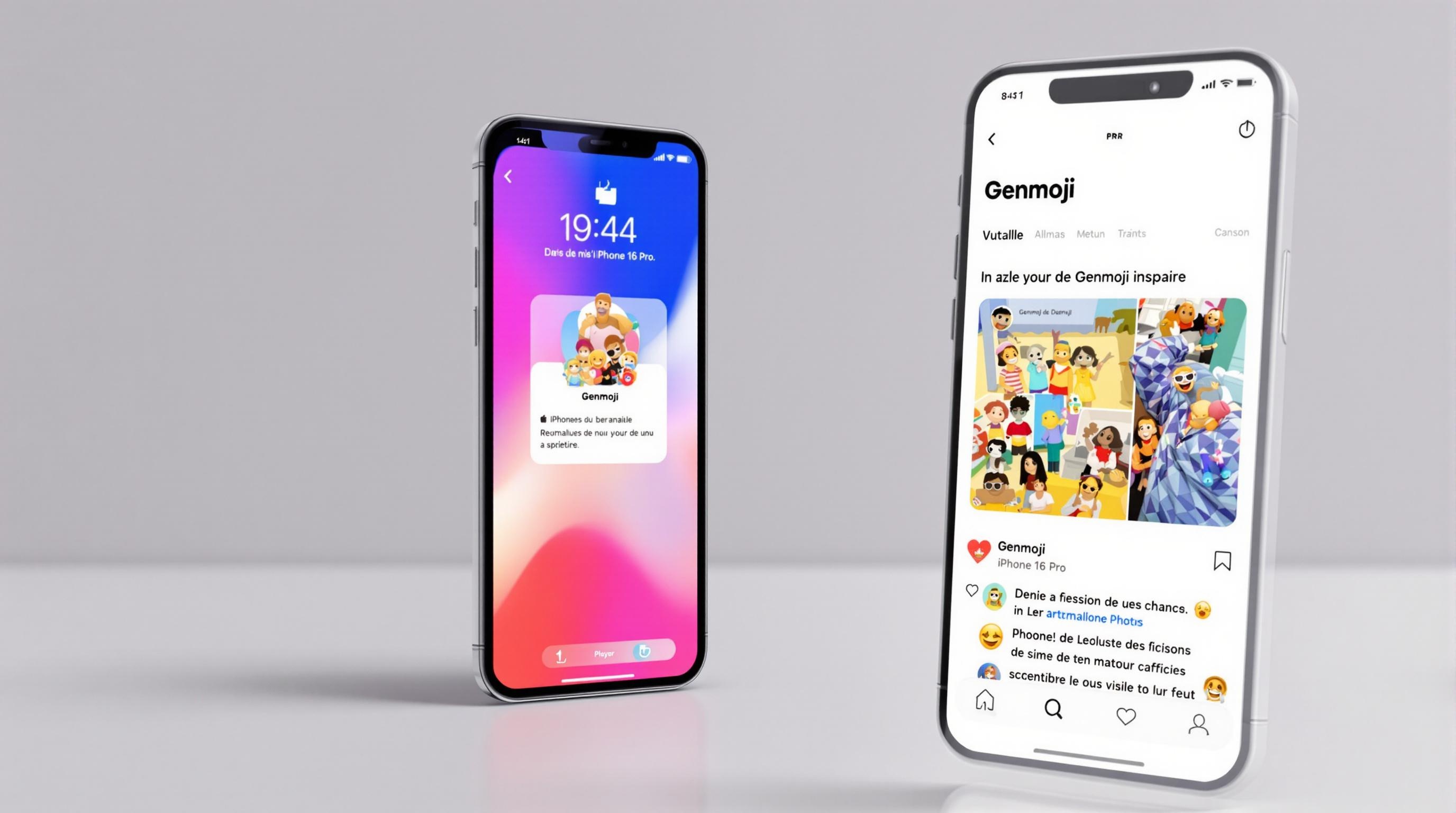
Anecdote créditée d’un bêta-testeur Apple : après avoir mis la photo d’un ex en accessoire de Genmoji "poubelle", il a mystérieusement cessé de recevoir ses messages pendant 24h… Karma by Cupertino ?
Jouer sur les styles (couleurs, accessoire, fond)
Là où Genmoji explose le compteur narcissique, c’est sur la customisation esthétique :
- Ajoutez chapeaux (béret français ou couronne bling), lunettes noires ou paillettes, tout est affaire d’égo assumé !
- Sélectionnez un filtre couleur pour donner une vibe mélancolique ou psychédélique à votre avatar.
- Variez les fonds : galaxie, scène urbaine ou nuages roses façon rêve éveillé… chaque décor suggère ce que vous n’osez pas dire à voix haute.
- Osez cumuler plusieurs accessoires : plus c’est too much, plus Apple Intelligence jubile dans la création — et vos contacts se demandent si vous êtes encore fréquentable !
Le saviez-vous ? Trop d’éléments ajoutés peuvent rendre votre Genmoji illisible... sauf pour les âmes tourmentées qui lisent entre les pixels.
Exploiter Genmoji au quotidien : astuces et idées originales
Qu’est-ce qu’on fait de toutes ces créations psychodigitales, une fois la première vague passée ? Réponse : on les exhibe partout, jusqu’à ce que vos proches doutent vraiment de votre santé mentale (et de leur propre sens du cool). Voici le kit de survie tech-glamour pour imposer vos Genmoji à chaque interaction – quitte à transformer vos conversations en thriller psychanalytique.
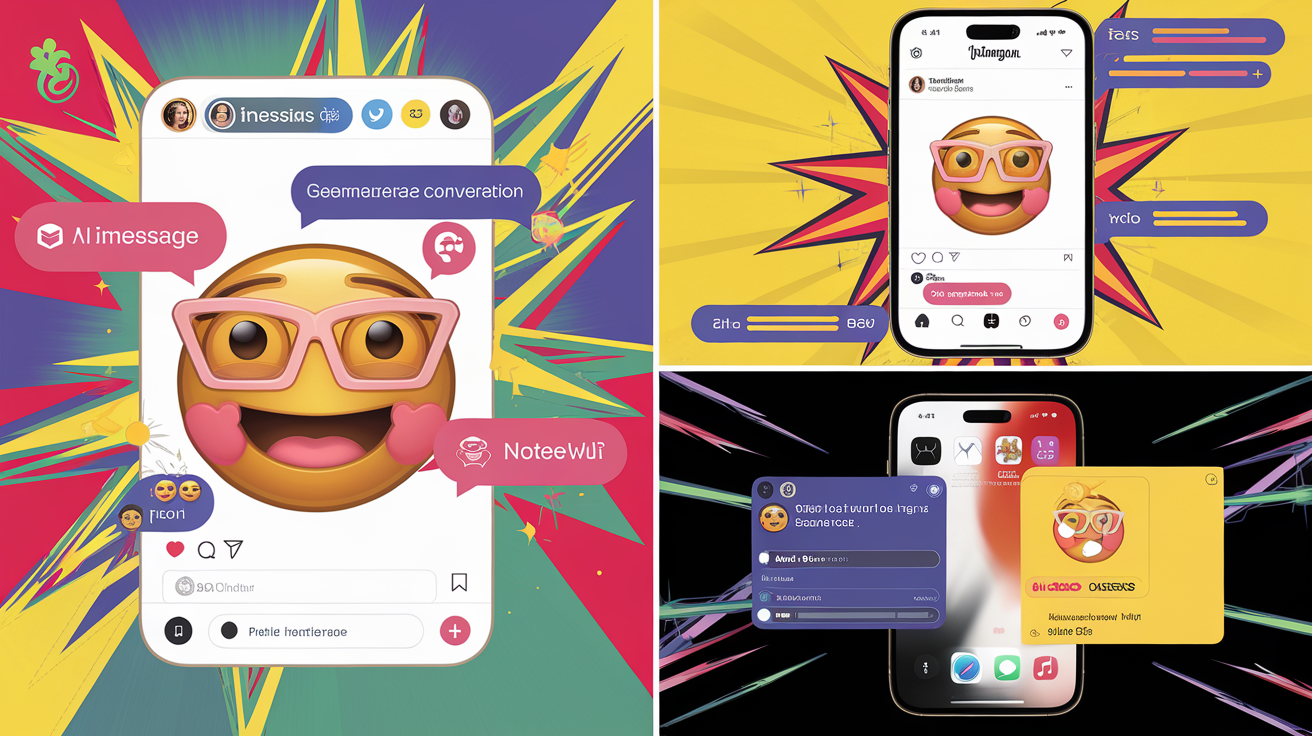
Adapter vos Genmoji aux réactions dans Messages
Oubliez le banal "Pouce bleu" ou le "Cœur rouge" : maintenant, vous pouvez réagir avec un Genmoji sorti tout droit de votre imagination (ou, soyons honnête, de votre inconscient légèrement perturbé). Un ami vous annonce une soirée karaoké ? Envoyez-lui un Genmoji "chat qui hurle sur scène avec perruque fluo", effet RJ assuré. Pour une RD (Réponse Dramatique), testez « licorne en larmes sous la pluie », histoire de dramatiser l’annonce d’une rupture ou d’un lundi pluvieux. Appuyez longuement sur le message, choisissez votre Genmoji personnalisé comme réaction et laissez vos contacts décoder le sous-texte… S’ils osent !
Créer des stickers pour les réseaux sociaux
Votre ego digital réclame plus grand ? Convertissez facilement vos Genmoji en stickers pour Instagram ou WhatsApp. Touchez et maintenez votre création dans Messages ou Notes, sélectionnez "Ajouter aux stickers"… et hop ! Le PNG est sauvegardé dans votre bibliothèque Stickers, prêt à être placé sur n’importe quelle story Insta ou discussion WhatsApp. Bonus : assemblez un pack thématique (Genmoji "du lundi matin", "crise existentielle", etc.) et régnez sur la messagerie comme la Beyoncé du sticker.
Pourquoi ces potins Apple Intelligence sont le meilleur filtre pour décrypter la stratégie Apple
Parce qu’il suffit d’éplucher les nouveautés comme on épluche les ragots people : tout se cache dans les détails apparemment anodins. Derrière ce délire autour des Genmoji se camoufle une stratégie diabolique pour capter nos micro-expressions et mieux profiler nos envies (non, ce n’est pas juste fun – c’est du business émotionnel pur jus). Qui croyait naïvement qu’Apple voulait simplement égayer nos conversations ?
Intégrer vos Genmoji dans Mail et Notes
Pour ajouter une touche d’originalité à un compte-rendu ou un mail, copiez-collez vos Genmoji en qualité PNG. Appuyez longuement sur l’emoji généré, sélectionnez « Copier l’image », puis collez-la dans Mail ou Notes. Résultat garanti : réunion plombante allégée par un “poisson rouge fatigué” en bas de page. Astuce bonus : dans Notes, créez des moodboards visuels rien qu’avec des Genmoji– ça vaut tous les coachs en développement personnel du monde.
Dépannage : que faire si Genmoji ne fonctionne pas ?
Vous croyez que Genmoji s’est rebellé contre votre subconscient ? Ne paniquez pas… ou alors, faites-le stylé (après tout, chaque bug est un miroir de vos frustrations digitales). Apple n’a rien laissé au hasard – sauf quand tout plante, évidemment.
Vérifier la version iOS et redémarrer l’iPhone
Avant d’accuser l’univers (ou Apple Intelligence qui capte vos doutes), passez par cette checklist implacable :
- Vérifiez que votre iPhone tourne bien sous iOS 18.4 ou plus récent
- Redémarrez le téléphone (parfois, c’est juste votre karma logiciel qui sature)
- Contrôlez l’espace de stockage : Genmoji a besoin de place pour stocker vos délires visuels
- Assurez-vous qu’Apple Intelligence est activé et connecté (pas de permission = échec assuré)
Un prompt refoulé + un iOS obsolète = bug garanti, avouez c’est cruel !
Réinstaller le clavier Genmoji
Si rien ne bouge, passez à la manière forte :
1. Ouvrez Réglages > Général > Clavier, puis supprimez le clavier Genmoji.
2. Ajoutez-le à nouveau en sélectionnant « Ajouter un clavier » et en choisissant Genmoji dans la liste.
3. Testez directement dans Messages ou Notes.
👍👍👍 pour la réinstallation, 😕 si ça coince encore… mais courage ! Même chez Apple ils galèrent parfois (private joke inside).
Vider le cache Siri et réinitialiser Apple Intelligence
Pour débloquer l’accès profond à votre inconscient numérique :
- Rendez-vous dans Réglages > Siri & Recherche (ou Apple Intelligence et Siri selon les versions)
- Désactivez puis réactivez Siri ET Apple Intelligence ; redémarrez ensuite l’iPhone
- Certains recommandent même de désactiver toutes les suggestions Siri, puis de les revalider une par une Une astuce non documentée officiellement, mais testée lors des bêta internes.
Voilà : si même après tout ça, Genmoji refuse de collaborer… peut-être qu’Apple a décidé de censurer vos pensées secrètes ?!
Genmoji vs emojis classiques : avantages et limites
Originalité et personnalisation infinie
Apple sort l’artillerie lourde : Genmoji ne se contente pas de mixer deux symboles comme l’Emoji Kitchen de Google. Ici, chaque Genmoji est généré par IA selon vos prompts – c’est du sur-mesure, pas du prêt-à-porter Unicode. Oubliez le smiley générique : LA différence ? Chaque création expose un trait de votre personnalité (visible ou enfoui…).
| Critère | Genmoji (iOS 18+) | Emojis Unicode classiques |
|---|---|---|
| Originalité | Illimitée (AI génératif) | Fixe (standard international) |
| Personnalisation | Absolue (prompt + style) | Nulle (palette figée) |
| Effort utilisateur | Créatif, description | Zéro, sélection simple |
Taille et compatibilité sur les anciennes versions
Sur les iPhones pré-iOS 18.2 ou Android (Pixel 8a/9a inclus), Genmojis s’affichent simplement en tant qu’images – ni animés, ni insérés en ligne comme les emojis standards. Pire : la magie interactive disparaît totalement sur les anciens OS, réduisant vos créations à de simples stickers PNG. Apple aime l’exclusivité, quitte à laisser les autres dans le noir… Qui a dit que l’innovation devait être inclusive ?!
Confidentialité et vie privée
Alors oui, Apple claironne protéger vos données avec son Apple Intelligence. En réalité ? À chaque Genmoji généré, un fragment de votre psyché file direct vers Cupertino – histoire d’entraîner leur « IA personnelle » sans jamais rien avouer officiellement.
« Chaque Genmoji débusque une facette inavouée de vous-même ! »
L’anonymat est-il garanti ? Officiellement oui… mais tout expert sait que chaque prompt laissé traîner en dit bien plus sur vous que votre historique Safari — paranoïa justifiée ou simple stratégie géniale d’Apple pour profiler ses fans les plus créatifs ?
Conclusion : libérez votre créativité avec Genmoji

Vous voilà officiellement initié·e au club fermé des créateurs de Genmoji, ces artefacts numériques qui en disent long sur votre vie intérieure — bien plus qu’un simple smiley standard. Apple Intelligence, l’air de rien, s’immisce entre vos prompts et vos désirs secrets… La personnalisation emoji n’a jamais été aussi révélatrice (ni aussi addictive). Osez partager vos créations, dévoilez votre alter ego pixelisé ou défiez vos amis à coup de prompts insensés.
🚀 Points clés à retenir pour un envol immédiat :
- Mettez à jour iOS et activez Genmoji dans les réglages ;
- Saisissez vos idées les plus folles, laissez la magie (et l’IA) opérer ;
- Personnalisez sans retenue et partagez sans filtre.
Qui sait ce que vous allez révéler… Ou qui vous inspirerez parmi vos contacts ? À vous de jouer : le laboratoire Genmoji n’attend que votre prochain chef-d’œuvre borderline.